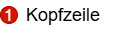
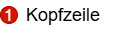
| **Kunde/Lieferant** | Mit der Eingabe einer Teilzeichenkette öffnet sich abhängig davon eine Dropdown-Liste mit den Kunden. Diese können über die Pfeiltaste (hoch/runter) oder mit der Maus ausgewählt werden. |
| **Rechnungsadresse** | Auswahl der vorhandenen Rechnungsadressen. |
| **Ansprechperson** | Auswahl der vorhandenen Ansprechpersonen. |
| **Lieferadresse** | Auswahl der vorhandenen Lieferadressen. Mit der Auswahl "Keine/temporäre Lieferadressen" kann eine alternative temporäre Lieferadresse angelegt und erfasst werden. |
| **Kreditlimit/Rest** | (Auftrag/RG) Festgelegtes Kreditlimit aus den Stammdaten und der Rest für offener/überschrittener Betrag |
| **Aufträge/Rechnungen** | (Auftrag/RG) Aktuelle offene Auftrags- und Rechnungssumme. |
| **Mahnstatus** | Zeigt den vorhandenen Mahnstatus des Kunden an, falls einer vorliegt. |
| **Kundentyp** | Auswahl der vorhandenen Kundentypen |
| **Buchen auf** | (RG) auf welches Konto die Rechnung gebucht werden soll. |
| **Steuerzone** | Auswahl der vorhandenen Steuerzonen und wählt immer die Steuerzone automatisch aus, die in den Stammdaten hinterlegt wurde. |
| **Lieferinformationen** | (Auftrag/RG) Auswahl vor der vorhandenen Lieferinformationen . |
| **Firmierung** | Auswahl der Firmierung. |
| **Währung** | Auswahl der vorhandenen Währungen. |
| **Versandort** | Der Ort, an den der Artikel gesendet wird. |
| **Transportmittel** | Das Transportmittel, mit dem der Artikel versandt wird. |
| **Vorgangsbezeichnung** | Informationen zum Vorgang. |
**Hinweis:** Die Felder (**Rechnungsadresse**, **Ansprechperson**, **Mahnstatus** und **Kundentyp**) sind dynamisch und werden beim Erfassen von Verkaufsprozessen nur angezeigt, wenn ein Kunde ausgewählt wurde und die entsprechenden Daten in den Stammdaten hinterlegt sind.

| **Position** | Numerische Position des Artikels in der Tabelle. |
| **Nummer** | Artikelnummer des Artikels, die mit Eintrag der Artikelbeschreibung automatisch ausgefüllt wird. |
| **Typ** | Der Artikeltyp - um was es sich handelt z. B. WV = Ware im Verkauf. |
| **Artikelbeschreibung** | Artikelbeschreibung, die mit Eintrag der Artikelnummer automatisch ausgefüllt wird. |
| **In LS** | Falls in Lieferschein erfasst, wird die Stückzahl angegeben. |
| **Menge** | Mengenangabe des Artikels. |
| **Preisfaktor** | Auswahl der vorhandenen Preisfaktoren. |
| **Einheit** | Auswahl der vorhandenen Einheiten. |
| **Preisquelle** | Auswahl der vorhandenen Preisquellen (Stammdaten ist vorausgewählt). Mit dem Linksklick der Maustaste kann die Preisquelle geändert werden. |
| **Preis** | Falls in der Preisquelle "Stammdaten" ausgewählt wird → Preis aus den Stammdaten fest ausgewählt. Falls in der Preisquelle "freier Preis" ausgewählt wird → Preis kann vom Benutzer manuell bestimmt werden. |
| **Rabatt** | Hier kann ein Rabatt manuell ausgewählt werden. |
| **Gesamt** | Anzeige des Gesamtpreises. |
| **Lagerausgang** | (LS) Zuweisung des Lagerplatzes im Lager. |

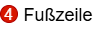
| **Mahnfrei** | Das Merkmal "mahnfrei" wird aus Kunden-Stammdaten an Rechnungen vererbt. Als "mahnfrei" markierte Rechnungen werden standardmäßig nicht im Mahnlauf berücksichtigt. Diese Rechnungen können über die Funktion "inkl. Mahnfrei" dennoch gemahnt werden. |
| **Zahlungsbedingungen** | Auswahl der vorhandenen Zahlungsbedingungen. |
| **Lieferbedingungen** | Auswahl der vorhandenen Lieferbedingungen. |
| **Lastschrifteinzug** | Häkchen setzen, falls Lastschrifteinzug vereinbart ist. |
| **Wiederkehrende Rechnungen** | siehe [wiederkehrende Rechnungen](https://wiki.opendynamic.de/books/odyn-erp/page/verkauf-wiederkehrende-rechnungen) |

| **Datum** | Datum des Zahlungsflusses. |
| **Beleg** | Belegnummer vom Auszug kann genutzt werden, muss aber nicht. |
| **Memo** | Feld für Bemerkungen. |
| **Betrag** | Betrag der auf das Konto gebucht bzw. vom Konto abgebucht wird. |
| **Konto** | Auf welches Konto die Zahlung eingehen soll (Verkauf) oder von welchem Konto die Zahlung ausgehen soll (Gutschrift). |
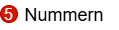
| **Kunde/Lieferant** | Vorauswahl der vorhandenen Kunden und Lieferanten. |
| **Steuer im Preis begriffen** | Durch diese Auswahl wird entweder der Preis in Netto oder Brutto angezeigt. |
| **Konto** | Auf welches Konto die Buchung erfolgen soll. |
| **Betrag** | Betrag der verbucht wird. |
| **Steuer** | Anzeige der errechneten Steuer. |
| **Steuerschlüssel** | Auswahl der vorhandenen Steuerschlüssel. |
| **Projekt** | Nummer und Beschreibung des Projekts. |
| **Status** | Anzeige darüber, ob die Buchung offen/geschlossen ist. |
| **Nicht geliefert / Geliefert** | Grenzt die Suche der offenen VK-Lieferscheine auf bereits gelieferte oder noch nicht gelieferte ein. |
| **Kundenname** | Mit Eingabe eines Kunden, werden alle offenen Lieferscheine zu diesem Kunden angezeigt. Ohne Eingabe, werden alle offenen Lieferscheine für alle Kunden angezeigt. |
| **Kundennummer** | Grenzt die Suche anhand der Kundennummer ein. |
| **Lieferscheindatum von - bis** | Grenz die Suche anhand des Lieferscheindatums ein. |
**Hinweis:** Jede Rechnung muss separat geöffnet und einzeln per E-Mail versendet werden.
--- #### **Einkaufsrechnung von Scanner hinzufügen** Unter Einkauf/Einkaufsrechnung von Scanner hinzufügen kann die PDF-Datei der Einkaufsrechnung hochgeladen und mit einer vorhandenen oder neuen Rechnung verknüpft werden, sodass diese im ERP-Dokument unter ‚Dokumenten‘ hinterlegt ist. Dieser Prozess erfolgt in zwei Schritten. **Schritt 1: PDF Scannen** [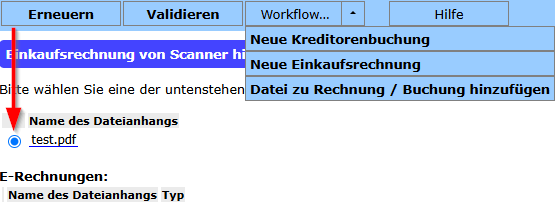](https://wiki.opendynamic.de/uploads/images/gallery/2025-04/n5g4BmwgMrG8rVQ3-image.png) - Die eingescannte Rechnung oder digital per E-Mail wird über das Scanverzeichnis hochgeladen bzw. hinterlegt. - Über den Radiobutton wird die PDF ausgewählt und kann anschließend über den Workflow mit einer neuen oder vorhandenen Rechnung verknüpft werden. **Schritt 2a: PDF-Rechnung mit einer neuen Kreditorenbuchung/Einkaufsrechnung verknüpfen** - Neue Kreditorenbuchung oder Einkaufsrechnung erstellen und verbuchen. - Mit der Aktion Buchen wird automatisch die zuvor ausgewählte PDF-Rechnung mit der neu erfassten Kreditorenbuchung oder Einkaufsrechnung verknüpft. **Schritt 2b: PDF-Rechnung mit einer vorhandenen Rechnung verknüpfen** [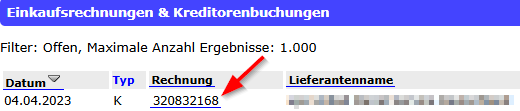](https://wiki.opendynamic.de/uploads/images/gallery/2025-04/imxP0PEj3sll1gKA-image.png) - vorhandene Einkaufsrechnung oder Kreditorenbuchung suchen. - Über die Rechnungsnummer wird das entsprechende ERP-Dokument geöffnet. - Es besteht die Möglichkeit, die PDF-Datei zur Rechnung/Buchung hinzuzufügen. # Berichte Unter *Verkauf/Berichte* öffnet sich ein weiteres Untermenü, in dem verschiedene Berichte wie z. B. Verkaufsberichte, Kundenpreise, Lieferpläne etc. erzeugt werden können. [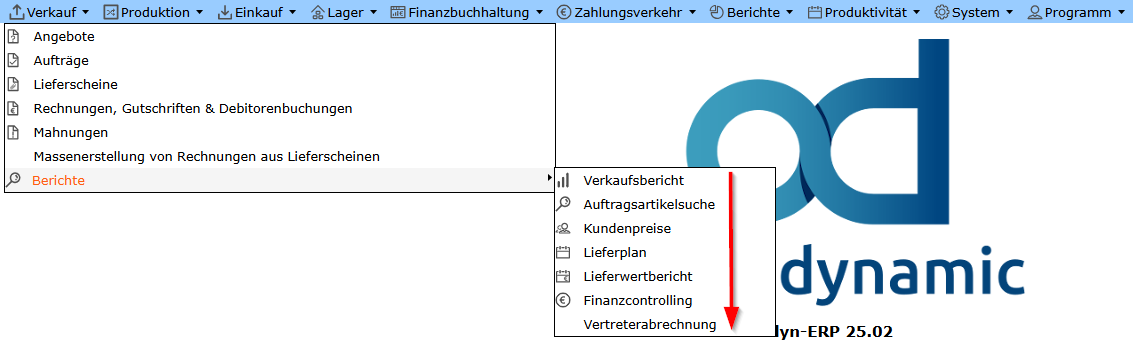](https://wiki.opendynamic.de/uploads/images/gallery/2025-04/mJMZD7GwN2SkxbuQ-image.png) #### **Verkaufsbericht** Unter *Verkauf/Berichte/Verkaufsbericht* öffnet sich zunächst eine Suchmaske, in der mithilfe unterschiedlicher Informationen eine Vorauswahl getroffen werden kann, auf deren Basis anschließend ein Verkaufsbericht erzeugt wird.**Hinweis:** Der Zeitraum sollte, wenn möglich, eingegrenzt werden, bzw. das Startdatum bestimmt werden, ab dem die Berichte erzeugt werden sollen.
[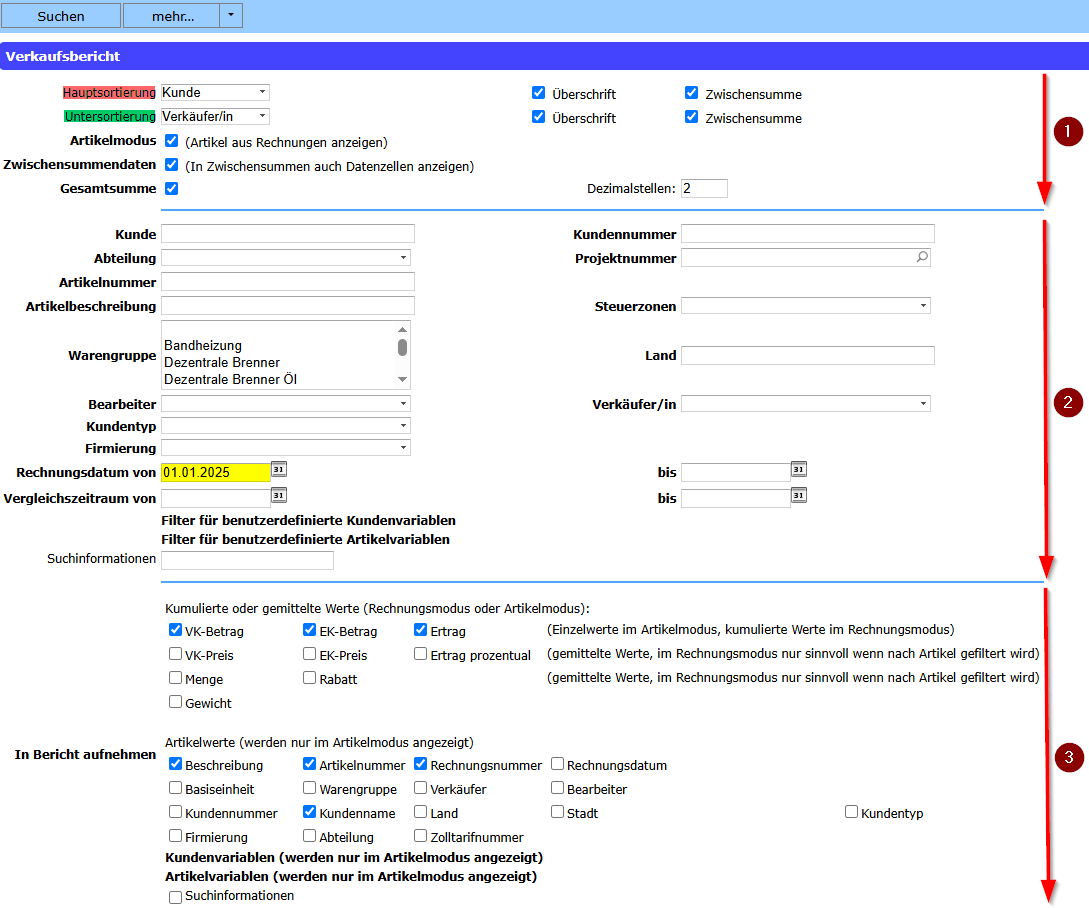](https://wiki.opendynamic.de/uploads/images/gallery/2025-04/cqQyXtit2kJU4fyn-image.png) *Abb. Suchmaske zum Verkaufsbericht*

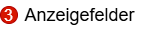
**Hinweis**: Der erzeugte Bericht ist hierbei auf maximal 15 Aufträge begrenzt, weshalb es sich empfiehlt, die Suche anhand der Auftragsnummer oder des Datums einzugrenzen.
#### **Kundenpreise** Unter *Verkauf/Berichte/Kundenpreise* öffnet sich zunächst eine Suchmaske, in der mithilfe unterschiedlicher Informationen eine Vorauswahl getroffen werden kann, auf deren Basis anschließend ein Bericht zu den Kundenpreisen erzeugt wird. Es ist erforderlich, einen Kunden auszuwählen, da ansonsten kein Bericht erzeugt werden kann - Die im Bericht angezeigten Preise und Rabatte entsprechen denen, die für ein ERP-Dokument gelten, das auf Basis der gleichen Filtereinstellungen erstellt wird. #### **Lieferplan** Unter *Verkauf/Berichte/Lieferplan* öffnet sich zunächst eine Suchmaske, in der mithilfe unterschiedlicher Informationen eine Vorauswahl getroffen werden kann, auf deren Basis anschließend ein Bericht zum Lieferplan für nicht vollständig gelieferte Verkaufsaufträge (ohne Lieferschein) erzeugt wird. - Ohne eine spezifische Eingabe werden im Bericht Lieferplan alle nicht vollständig gelieferten Verkaufsaufträge **aller** Kunden angezeigt. - Mit der Aktion "Filter zeigen" werden die Filter eingezogen und der Bericht wird in der Anzeige nach oben verlagert und dadurch übersichtlicher. #### **Lieferwertbericht** Unter Verkauf/Berichte/Lieferwertbericht öffnet sich zunächst eine Suchmaske, in der mithilfe unterschiedlicher Informationen eine Vorauswahl getroffen werden kann, auf deren Basis anschließend ein Lieferwertbericht für aktuell offene Verkaufsaufträge erzeugt wird. - Ohne eine spezifische Eingabe werden im Lieferwertbericht alle aktuell offenen Verkaufs-Aufträge **aller** Kunden angezeigt. - Mit der Aktion "Filter zeigen" werden die Filter eingezogen und der Bericht wird in der Anzeige nach oben verlagert und dadurch übersichtlicher. #### **Finanzcontrollingbericht** Unter *Verkauf/Berichte/Finanzcontrollingbericht* öffnet sich zunächst eine Suchmaske, in der mithilfe unterschiedlicher Informationen eine Vorauswahl getroffen werden kann, auf deren Basis anschließend ein Finanzcontrollingbericht für offene Verkaufsaufträge erzeugt wird. - Ohne eine spezifische Eingabe werden im Finanzcontrollingbericht alle offenen Verkaufsaufträge **aller** Kunden angezeigt. - Mit der Aktion "Filter zeigen" werden die Filter eingezogen und der Bericht wird in der Anzeige nach oben verlagert und dadurch übersichtlicher. #### **Vertreterabrechnung** Unter *Verkauf/Berichte/Vertreterabrechnung* öffnet sich zunächst eine Suchmaske, in der mithilfe unterschiedlicher Informationen eine Vorauswahl getroffen werden kann, auf deren Basis eine Übersicht zur Vertreterabrechnung aus Provisionsregeln generiert wird - Für die Suche muss ein Vertreter und ein Zeitraum für das Rechnungsdatum eingegeben werden. - Mit der Aktion "Filter zeigen" werden die Filter eingezogen und der Bericht wird in der Anzeige nach oben verlagert und dadurch übersichtlicher. - **Vertreterabrechnung:** Ist dieses Feld aktiviert, so erhalten Sie eine detailliertere Übersicht der Vertreterabrechnung. # Wiederkehrende Rechnungen "Wiederkehrende Rechnungen" sind Rechnungen, die regelmäßig in gleichbleibender Form aus dem Auftrag entstehen: - alle Auftragspositionen werden zur Rechnung. - haben festen Turnus. - einen klaren Anfang und ein flexibles Ende. Dieser Automatismus soll die Arbeit entlasten und Fehler sowie Verzögerungen reduzieren. #### **Erfassen einer Wiederkehrenden Rechnung** Die Konfiguration für eine Wiederkehrende Rechnung erfolgt im Verkaufs-Auftrag und ist nur dann möglich, wenn der Auftrag gespeichert wurde. Der Button hierfür befindet sich am unteren Rand im Auftragsfenster. [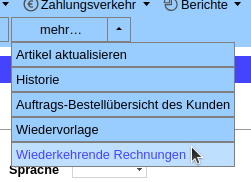](https://wiki.opendynamic.de/uploads/images/gallery/2025-05/DaXzf2AxxlGJAOT7-image.png) Anschließend öffnet sich das Fenster zum Bearbeiten der wiederkehrenden Rechnung mit verschiedenen Eingabefeldern:| **Status** | Manuell zu pflegendes Merkmal zur Kennzeichnung: aktiv = Rechnung steht noch an. gekündigt = Vertragskündigung liegt vor. |
| **Abrechnungsperiodizität** | Bestimmt die Regelmäßigkeit der Abrechnung (monatlich, vierteljährlich, halbjährlich, jährlich). |
| **Auftragswert basiert auf Periodizität** | Wähle die Periode für die erfasste Auftragssumme. |
| **Startdatum** | Beginn des Auftrags/Vertrag. |
| **Enddatum** | Bestimmt, wann die letzte Rechnung erzeugt werden soll. |
| **Erste Rechnung erzeugen am** | Bestimmt, wann die erste Rechnung erzeugt werden soll. |
| **Buchen auf** | Auswahl des Kontos, auf das gebucht wird. |
| **Vorgangsbezeichnung** | ohne Eintrag wird die Vorgangsbezeichnung aus dem Auftrag bezogen. |
| **PDF-Erstellung & Export in Datei** | Nützlich, wenn mehrere wiederkehrende Rechnungen zum gleichen Termin erzeugt werden sollen. |
| **Rechnung via E-Mail verschicken** | Nach Erstellung der Rechnung erfolgt der E-Mail versandt. |
Das **Speichern** einer Konfiguration, auch ohne Eingabe führt zu einer **inaktiven** wiederkehrenden Rechnung. Inaktive wiederkehrende Rechnungen sind Konfigurationen ohne gestezter Status "Aktiv".
# Mahnungen Eine Mahnung im Verkauf ist eine schriftliche oder elektronische Zahlungsaufforderung, die ein Unternehmen an einen Kunden sendet, wenn eine Rechnung nicht innerhalb der vereinbarten Zahlungsfrist beglichen wurde. Sie dient dazu, den Kunden an die offene Forderung zu erinnern und es können je nach Mahnstufe zusätzliche Mahngebühren erhoben werden. Um eine Mahnung neu zu erfassen, muss die Funktion zunächst im System konfiguriert werden. #### **Mahnungen konfigurieren** Unter dem Menüpunkt *"System/Mahnungen konfigurieren"* können Mahnungen angelegt und konfiguriert werden.Erst wenn Mahnungen konfiguriert werden, kann ein Mahnlauf im Menü "Verkauf" erstellt werden.
| **Option** | **Beschreibung** |
| Mahnlevel | Zeigt das Mahnlevel an (startet bei 1 und wird fortlaufend weitergeführt). |
| Mahnstufenbeschreibung | Beschreibt das Mahnlevel (z. B.: Erinnerung, letzte Mahnung, ...). |
| Vorauswahl aktiviert | Falls Checkbox gesetzt, wird die Spalte "Aktiviert" beim Erfassen von Mahnungen direkt ausgewählt. |
| Vorauswahl E-Mail | Falls Checkbox gesetzt, wird die Spalte "E-Mail" beim Erfassen von Mahnungen direkt ausgewählt. |
| Buchung erstellen | Falls Checkbox gesetzt, wird automatisch eine Debitorenbuchung für Mahngebühren und Zinsen erstellt. Die bebuchten Konten können in der Konfiguration definiert werden. |
| Fristsetzung | Hier wird die Zahlungsfrist für das jeweilige Mahnlevel in Tagen angegeben. |
| Fälligkeitsdatum +Tage | Zeitraum, nachdem eine Rechnung angemahnt werden kann (oder das nächste Mahnlevel). |
| Gebühr | Falls gewünscht, kann hier eine Mahngebühr eingetragen werden.
Diese Optionen sind für alle Dokumente des jeweiligen Mahnlevels gültig |
| Zinssatz | Falls gewünscht, kann hier ein Zinssatz eingetragen werden.
Diese Optionen sind für alle Dokumente des jeweiligen Mahnlevels gültig |
| Druckvorlage | Folgende Optionen müssen gesetzt werden: 1. Mahnlevel 1 → mahnung1 2. Mahnlevel 2 → mahnung2 3. Mahnlevel 3 → mahnung3 Diese Optionen werden für den internen Gebrauch benötigt. |
Falls Mahngebühren und Zinsen für ein Mahnlevel aktiviert sind, so müssen Konten für diese hinterlegt werden.
**Vorschlag für drei Mahnlevel:** 1. Zahlungserinnerung 2. Mahnung 3. Letzte Mahnung ##### **Texte festlegen** - Texte können unter dem Menüpunkt "*System/Vorlagen/Textvorlagen*" festgelegt werden. - Hier können die Texte für die Einleitungen und den Schluss des jeweiligen Mahnlevels eingetragen werden. - Gilt auch für Mahnrechnungen, falls konfiguriert. #### **Mahnungen suchen und erfassen** Mahnungen können über den Menüeintrag "*Verkauf/Mahnungen"* gesucht und erfasst werden. ##### **Suchen** Ggf. Filter einstellen und den Button "*Suchen*" verwenden, um bereits erstellte Mahnungen anzuzeigen. Im Bericht können bereits erstellte Mahnungen erneut gedruckt werden. ##### **Erfassen** Der Mahnprozess läuft chronologisch wie folgt ab: (1) **Mahnung erfassen** (2) **Mahnprozess starten** (3) **Mahnung anlegen.** - Unter *Verkauf/Mahnungen/Erfassen* können Sie den Mahnprozess starten. - Mit der Eingabe eines Kundennamens und der anschließenden Aktion "Suchen" wird ein Suchbericht aller überfälligen Rechnungen für diesen Kunden erstellt, der dieser Firmierung zugeordnet ist. **Falls** kein Kundennamen eingegeben wird, so wird ein Suchbericht für **alle** Kunden erstellt, die dieser Firmierung zugeordnet sind. [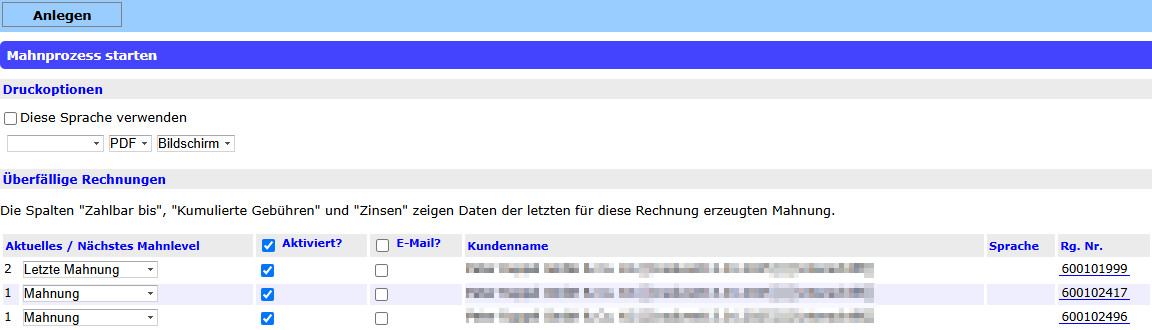](https://wiki.opendynamic.de/uploads/images/gallery/2025-04/RhHyglVjUdrJP5oB-image.png) *Abb. Übersicht der überfälligen Rechnungen von Kunden und Maske zum starten eines Mahnprozesses.*| **Aktuelles** **Mahnlevel** | Anzeige für das aktuelle Mahnlevel. Wenn keine Zahl angezeigt wird, dann gibt es zu dieser Rechnung bislang keine Mahnung. |
| **Nächstes** **Mahnlevel** | Automatische Anzeige für das nächste/kommende Mahnlevel. |
| **Aktiviert?** | Durch das Häkchen wird für diesen Kunden die Mahnung aktiviert. |
| **E-Mail?** | Durch dieses Häkchen erhält der Kunde eine Mitteilung per E-Mail, falls eine Rechnung überfällig ist und eine Mahnung erfolgt. |
| **Kundenname** | Anzeige des Kundennamens. |
| **Sprache** | Sprache des Dokumentes (vom Kunden vererbt oder manuell erfasst). |
| **Rg. Nr.** | Rechnungsnummer der überfälligen Rechnung. |
**Hinweis**: Durch die Aktion "Anlegen" in der Actionbar wird der Mahnprozess für alle Rechnungen gestartet, die ein Häkchen bei "Aktiviert?" haben.